보호되거나 보호되지 않은 Blu-ray 디스크를 MKV로 추출하는 가장 좋은 방법
점점 더 인기있는 영화가 Blu-ray 디스크로 제공됩니다. 매우 높은 비디오 및 시청각 경험을 얻으려면 Blu-ray 디스크 디스크를 수집하는 것이 좋습니다. 그러나 Blu-ray 영화를 볼 때마다 Blu-ray 콘텐츠를 읽으려면 Blu-ray 플레이어를 사용해야합니다. iPhone 및 기타 휴대용 장치에서 Blu-ray 영화를 재생하려면 다음을 수행해야합니다. Blu-ray를 MKV로 추출 휴대용 재생을 얻으려면.
MKV 형식은 많은 스트림 플랫폼 및 휴대용 장치와 호환됩니다. 또한 MKV 비디오 및 오디오는 Blu-ray 소스와 유사한 품질 일 수 있습니다. 따라서 MKV는 Blu-ray 디스크를 변환하는 첫 번째 선택입니다. Blu-ray 컬렉션을 디지털화하기 위해 최상의 Blu-ray to MKV 변환기를 얻으려면 다음 단락이 요구 사항을 충족 할 수 있습니다.
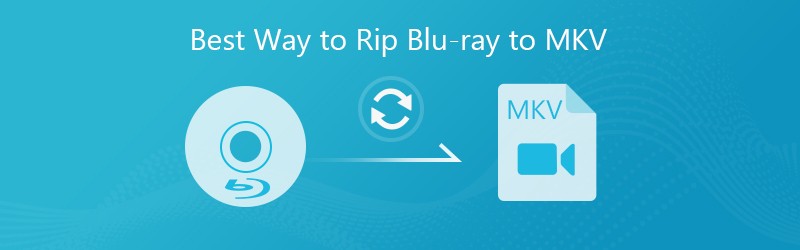
- 1 부 : Blu-ray를 원본 품질로 MKV로 추출하는 가장 좋은 방법
- 2 부 : Blu-ray를 MKV로 추출하는 상위 3 Blu-ray 변환기 프리웨어
- 파트 3 : 프로페셔널 및 무료 Blu-ray to MKV 컨버터 표 차트
1 부 : Blu-ray를 원본 품질로 MKV로 추출하는 가장 좋은 방법
품질 손실없이 Blu-ray를 MKV 비디오로 리핑하려면 전문 Blu-ray to MKV 리퍼가 필요합니다. 시중의 모든 Blu-ray 추출 소프트웨어와 비교하여 사용하는 것이 좋습니다. Vidmore 블루 레이 몬스터 Blu-ray를 자막 및 오디오 트랙으로 무손실로 MKV로 추출합니다. 고급 트랜스 코딩 및 인코딩 기술 덕분에 100% 원본 품질로 6 배 더 빠른 속도로 Blu-ray를 추출 할 수 있습니다. Blu-ray를 MKV 형식으로 추출하는 동안 소프트웨어는 여전히 낮은 CPU 사용량을 유지할 수 있습니다. 따라서 Blu-ray에서 MKV 로의 변환으로 인해 컴퓨터가 느려지거나 과열되지 않습니다.
Vidmore Blu-ray Monster는 MKV 무손실을 기본 출력 형식으로 설정합니다. 최고의 출력 비디오 품질과 더 빠른 Blu-ray 추출 속도를 얻을 수 있습니다. 무손실 MKV의 유일한 단점은 내장 비디오 편집기를 사용하여 Blu-ray 영화를 편집 할 수 없다는 것입니다. 그러나 그것에 대해 걱정하지 마십시오. Blu-ray를 MP4, AVI, MPG 및 기타 형식으로 변환하는 경우에도 비디오 편집 효과를 적용 할 수 있습니다.
다음은 Vidmore Blu-ray Monster를 사용하여 Blu-ray 디스크를 MKV로 추출해야하는 이유를 설명하는 몇 가지 이유입니다.
- Blu-ray 디스크와 폴더를 품질 손실없이 무손실 MKV로 추출합니다.
- Blu-ray 추출 프로세스를 성공률이 더 높은 다른 경쟁자보다 6 배 빠르게 만듭니다.
- 컴퓨터 CPU 및 GPU의 리소스를 활용하고 균형을 맞 춥니 다.
- 다양한 자막과 트랙으로 Blu-ray 영화를 변환합니다.
- 지역 제한에 관계없이 Blu-ray 디스크에서 DRM 보호를 제거합니다.
- Blu-ray를 MKV로 변환하기 전에 프로필 설정을 조정하십시오.
1 단계: Vidmore Blu-ray Monster를 무료로 다운로드, 설치 및 실행합니다. Blu-ray 디스크를 Blu-ray 드라이브에 삽입합니다. 그런 다음 큰 + 아이콘을 클릭하여 Blu-ray 콘텐츠를로드합니다.

2 단계: 동영상이 Blu-ray 디스크 인 경우 인터페이스에서 메인 동영상을 볼 수 있습니다. 딸깍 하는 소리 제목보기 / 선택 대상 Blu-ray 비디오를 찾으십시오. 그런 다음 확인 이동합니다.

3 단계: Blu-ray to MKV 변환기 소프트웨어는 기본적으로 MKV를 출력 비디오 형식으로 설정합니다. 출력 프로파일 설정을 편집하려면 편집하다 선택권. 나중에 여기에서 비디오 품질, 인코더, 해상도, 프레임 속도, 비트 전송률 등을 조정할 수 있습니다.
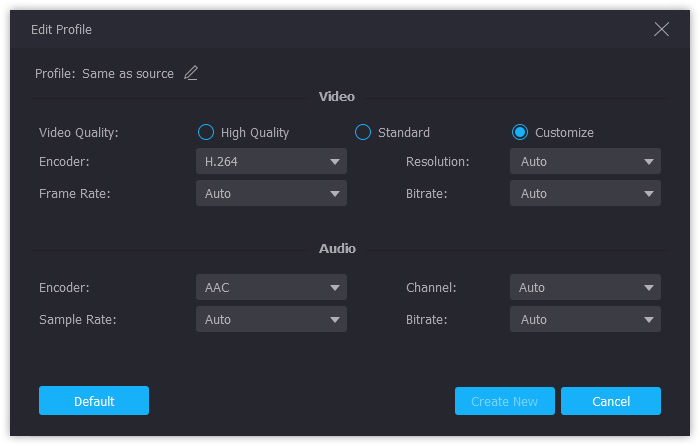
4 단계: 메인 인터페이스의 아래쪽 화살표 목록에서 자막 또는 오디오 트랙을 선택할 수 있습니다. 하단 근처의 출력 폴더를 변경하십시오. 마지막으로 모두 리핑 Blu-ray를 무손실 MKV로 대량으로 빠르게 추출합니다.

2 부 : Blu-ray를 MKV로 추출하는 상위 3 Blu-ray 변환기 프리웨어
Blu-ray 디스크의 복사 방지가 제거되거나 Blu-ray 디스크가 보호되지 않은 경우 Blu-ray to MKV 프리웨어를 사용하여 Blu-ray를 MKV로 변환 할 수도 있습니다. 사용할 수있는 3 가지 무료 Blu-ray to MKV 변환기 소프트웨어가 있습니다.
Top 1 : 핸드 브레이크
플랫폼: Windows, Mac, Linux
수동 브레이크 디지털 비디오 파일, DVD 및 블루 레 이용 무료 오픈 소스 트랜스 코더입니다. Handbrake를 사용하여 Blu-ray를 MKV 및 MP4로 무료로 변환 할 수 있습니다. 그러나 전체 Blu-ray 디스크를 MKV 비디오로만 변환하는 것은 지원됩니다.
장점:
- Handbrake를 사용하여 Blu-ray 디스크를 MKV로 무료로 추출하십시오.
- Handbrake를 사용하여 Blu-ray를 MKV로 추출하기 전에 출력 설정을 조정하십시오.
단점:
- Handbrake로 보호 된 Blu-ray를 추출 할 수 없습니다.
- 영화 전용 변환 모드가 없습니다.
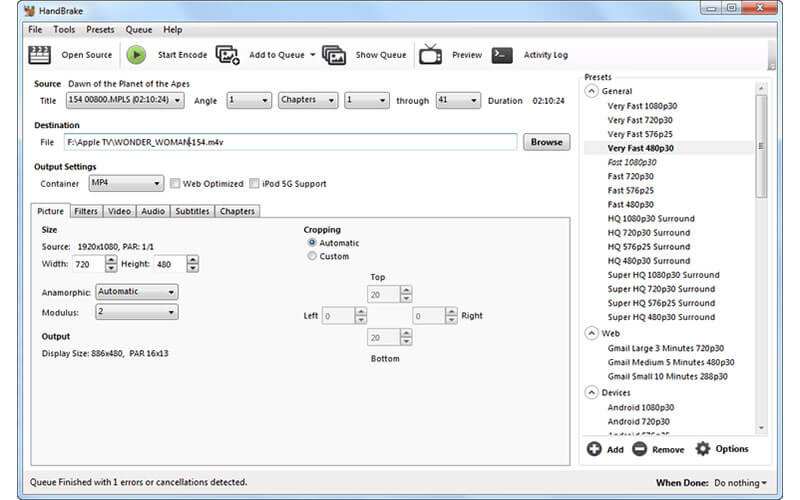
상위 2 : MakeMKV
플랫폼: Windows, Mac, Linux
MakeMKV 멀티 플랫폼에서 DVD 및 Blu-ray 디스크를 MKV로 변환 할 수 있습니다. MKV는 MakeMKV의 첫 번째 및 마지막 출력 형식입니다. 따라서 MakeMKV는 순수한 Blu-ray to MKV 변환기입니다. 최신 MakeMKV 버전으로 AACS 및 BD +로 Blu-ray 디스크를 읽을 수 있습니다.
장점:
- 보호되지 않은 Blu-ray 디스크에서 MKV를 만듭니다.
- Blu-ray 디스크의 챕터 정보 및 메타 정보를 보존하십시오.
단점:
- Blu-ray 지역 제한이 있습니다.
- Blu-ray 영화의 암호를 해독하고 복사 방지를 제거하지 못했습니다.
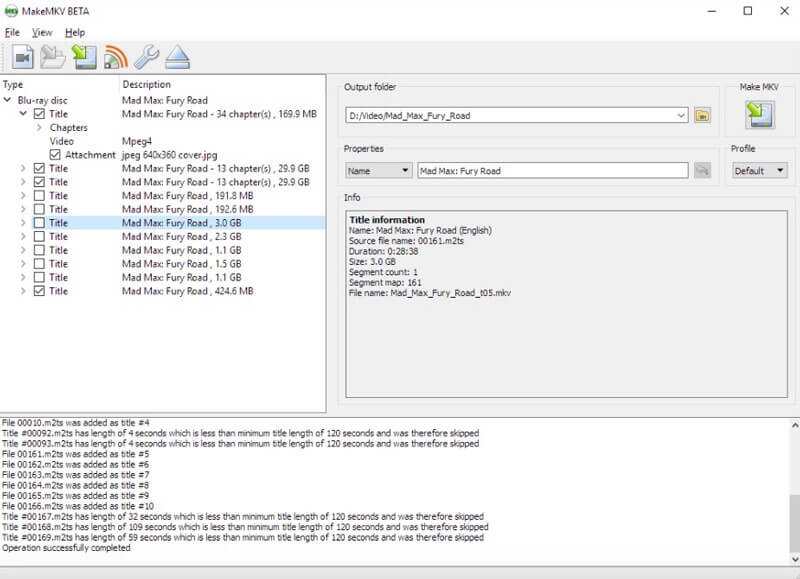
상위 3 : VLC 미디어 플레이어
플랫폼: Windows, Mac, Linux, iOS, Android
VLC 미디어 플레이어 또한 무료 오픈 소스 Blu-ray 리퍼입니다. Blu-ray 디스크를 컴퓨터 나 휴대폰에서 MKV로 무료로 추출 할 수 있습니다. 또한 VLC 플러그인을 활성화 한 후 VLC Media Player로 Blu-ray를 재생할 수도 있습니다.
장점:
- VLC Media Player를 사용하여 Blu-ray ISO를 MKV 형식으로 재생하고 추출합니다.
- 비디오 및 자막 동기화를 통해 완전한 기능 세트를 제공합니다.
- VLC로 DVD 추출.
단점:
- VLC Media Player로 Blu-ray를 추출하는 것은 불편합니다. 인터페이스는 직관적입니다.
- VLC Media Player에는 음악 재생 및 관리 도구가 없습니다.

파트 3 : 프로페셔널 및 무료 Blu-ray to MKV 컨버터 표 차트
위의 Blu-ray 추출 소프트웨어는 여러 운영 체제에서 Blu-ray를 MKV로 추출하는 데 도움이 될 수 있습니다. 그렇다면 Blu-ray를 MKV 비디오로 추출하는 가장 좋은 방법은 무엇입니까? Blu-ray에서 MKV 로의 변환 비용을 지불 할 가치가 있습니까? Vidmore Blu-ray Monster와 Blu-ray 추출 프리웨어의 직접적인 비교를 보여주기 위해 다음 태블릿 차트를 확인하여 자세한 내용을 확인할 수 있습니다.
| Vidmore 블루 레이 몬스터 | 수동 브레이크 | MakeMKV | VLC 미디어 플레이어 | |
| Blu-ray를 MKV로 추출 | √ | √ | √ | √ |
| Blu-ray를 다른 형식으로 추출 | √ | √ (MP4) | 엑스 | √ |
| Blu-ray 복사 방지 제거 | √ | 엑스 | 엑스 | 엑스 |
| Blu-ray 영화 편집 | √ | 엑스 | 엑스 | 엑스 |
| 전체 Blu-ray 디스크를 MKV로 추출 | √ | √ | √ | √ |
| Blu-ray 동영상을 MKV로 추출 | √ | 엑스 | 엑스 | 엑스 |
| Blu-ray 자막 및 오디오 트랙 선택 | √ | √ | 엑스 | √ |
| Blu-ray 영역 제한 해제 | √ | 엑스 | 엑스 | 엑스 |
Blu-ray 디스크가 이미 해독 된 경우 Blu-ray 리퍼를 사용하여 Blu-ray를 MKV 형식으로 추출 할 수 있습니다. 위의 Blu-ray 리퍼는 PC, Mac 및 Linux에서 보호되지 않은 Blu-ray 디스크를 추출 할 수 있습니다. Blu-ray to MKV 리핑 프리웨어와 비교할 때 Vidmore Blu-ray Monster에서 6 배 더 빠른 속도를 얻을 수 있습니다. Blu-ray를 추출한 후에도 원래의 Blu-ray 구조와 출력 품질을 유지할 수 있습니다. 또한 프로그램 내에서 회전, 자르기, 자르기, 워터 마크 추가 및 비디오 / 오디오 효과 조정이 가능합니다.
암호화 된 Blu-ray 디스크를 추출하려면 Vidmore Blu-ray Monster가 유일한 선택입니다. 품질 손실없이 암호화 된 Blu-ray 영화를 MKV로 변환하는 가장 높은 성공률을 얻을 수 있습니다. 또한 Blu-ray 컬렉션을 다른 비디오 및 오디오 형식으로 디지털화 할 수 있습니다.
따라서 Vidmore Blu-ray Monster를 사용하는 것이 Blu-ray를 MKV 및 기타 형식으로 추출하는 가장 좋은 방법입니다. 100% 원본 품질과 6 배 더 빠른 속도로 모든 유형의 Blu-ray 디스크를 추출 할 수 있습니다. 많은 양의 Blu-ray 디스크를 수집하는 경우 프로그램을 무료로 다운로드하여 사용해 볼 수 있습니다.


